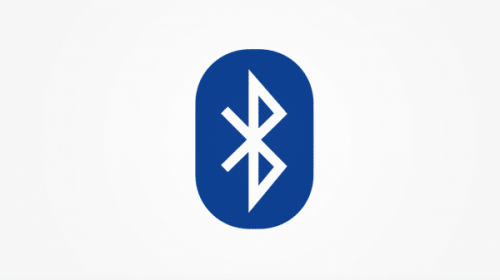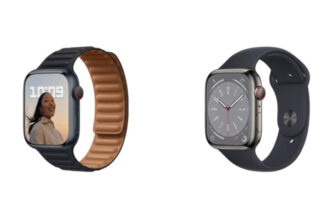Разберемся в очень важном вопросе — как узнать версию Bluetooth на своем смартфоне или планшете. Поверьте, это не просто праздное любопытство. От версии блютуза зависит и дальность связи, и скорость передачи данных. Так что давайте выяснять!
Вы знали, что Bluetooth назвали в честь датского короля Харальда Синезубого? Видимо, у него была очень хорошая связь с подданными! 😄
Способ 1: Ищем на коробке
Многие думают, что версия Bluetooth всегда указана на коробке от смартфона. Но это не так! Вот у меня тут две коробки:
- От Redmi Note 10 Pro, купленного в России. Есть IMEI, серийник, но про блютуз — ни слова.
- От OnePlus Ace, китайская версия. Та же история, про версию Bluetooth — тишина.
Так что этот метод отметаем сразу. Не надейтесь на коробку, ищите другие пути.
Способ 2: Гуглим характеристики
Вот это уже более надежный вариант. Берем название своего смартфона, вбиваем в поисковик, находим сайт с подробными характеристиками и изучаем.
Например, у меня Xiaomi Redmi Note 11 Pro. Захожу на сайт с обзором, листаю вниз до раздела «Коммуникации» и вижу: Bluetooth 5.1. Вот и разгадка!
Но есть способ еще проще.
Способ 3: Ставим приложение AIDA64
Для этого способа нам понадобится программа AIDA64. Ищем ее в Play Market, ставим, запускаем.
Дальше все просто:
- Заходим в раздел «Система»
- Листаем вниз до пункта «Bluetooth» и вот! Видим версию блютуза.
У меня, например, старичок Honor 20. И AIDA64 показывает, что тут стоит Bluetooth 5.0.
Кстати, в этой проге много чего интересного можно узнать — про процессор, память, датчики. В общем, настоящий кладезь информации для гиков и не только.
Как узнать версию Bluetooth на iPhone?
С айфонами все просто, как и всегда. Тут вам не нужно никуда лазить в настройки или ставить левые приложения. Достаточно зайти на сайт поддержки Apple и воспользоваться удобным сравнением моделей.
Вот как это делается:
- Идем на страничку сравнения iPhone на сайте Apple.
- Выбираем интересующие нас модели айфонов вверху страницы.
- Листаем вниз до раздела «Сотовая и беспроводная связь».
- Profit! В столбцах напротив каждой модели видим версию Bluetooth.
Кстати, вот вам инсайд от дяди Васи:
- Все iPhone, начиная с 8-ки и новее, идут с Bluetooth 5.0.
- iPhone 6 и более поздние модели вплоть до 8-ки — это Bluetooth 4.2.
Так что даже если вдруг не найдете свой айфон на сайте, можете сориентироваться по этой инфе.
Как посмотреть версию Bluetooth на Windows?
Тут тоже не нужно быть семи пядей во лбу, достаточно знать одну простую комбинацию. Встречайте наш гость — «Диспетчер устройств»!
Для начала открываем меню «Пуск» и ищем там «Диспетчер устройств». Если не нашли — не беда, жмем правой кнопкой по «Этот компьютер», выбираем «Свойства» и там уже точно будет наш диспетчер.
Дальше идем по списку:
- Ищем в списке устройств раздел «Bluetooth». Он может быть свернут, так что не пролистните.
- Раскрываем этот раздел и видим наш Bluetooth-адаптер. Обычно он называется как-то вроде «Bluetooth Radio» или «Intel(R) Wireless Bluetooth(R)».
- Щелкаем по нему правой кнопкой и выбираем «Свойства».
- Переходим на вкладку «Дополнительно» и ищем там загадочный «Номер LMP».
А дальше — внимание! — сверяемся с нашей таблицей:
- 9.х — это Bluetooth 5.0
- 8.х — это Bluetooth 4.2
- 7.х — это Bluetooth 4.1
- 6.х — это Bluetooth 4.0
Если номера LMP нет, не грустим. Скорее всего, версия Bluetooth уже указана в названии адаптера, например «Bluetooth 4.0 Adapter». Тогда все просто! Вот так вот, друзья, всего делов-то — зайти в диспетчер и прочитать пару циферок. Никакой магии!
Зачем вообще нужно знать версию Bluetooth?
А я вам расскажу! Вот несколько ситуаций, где эта инфа может пригодиться:
- Передача файлов между смартфонами. Если на одном блютуз 5.0, а на другом древний 3.1 — скорость будет как у черепахи.
- Подключение всяких беспроводных гаджетов — наушников, колонок, часов. Чем новее блютуз, тем лучше коннект и меньше лагов.
- Управление умной техникой. Той же ТВ-приставкой или системой умного дома. Опять же, чем свежее блютуз, тем стабильнее и шустрее будет работать.
В общем, теперь вы видите, что версия Bluetooth — это не просто циферка, а ключ к безупречной беспроводной связи. Проверьте свои гаджеты, узнайте, на что они способны. А потом делитесь результатами в комментариях!